Kurz: Nasazení a kontrola šablony aplikace průběžného monitorování pacientů
Ve zdravotnickém prostoru IoT je průběžné monitorování pacientů klíčovým faktorem pro snížení rizika čtení, efektivnějšího řízení chronických onemocnění a zlepšení výsledků pacientů. Průběžné monitorování pacientů je možné rozdělit do dvou kategorií:
- Monitorování v pacientech: Týmy péče používají zdravotnické wearable a další zařízení k monitorování důležitých příznaků pacientů a zdravotních stavů, aniž by musely posílat zdravotní sestra, aby zkontrolovaly pacienta vícekrát denně. Týmy péče můžou dostávat oznámení, když pacient potřebuje kritickou pozornost a efektivně určit prioritu času.
- Vzdálené monitorování pacientů: Týmy péče používají zdravotnické wearable k monitorování pacientů mimo nemocnici, aby snížily riziko zpětného přebírání. Data shromážděná od pacientů s chronickými onemocněními a pacientů s rehabilitací mohou pomoci zajistit, aby pacienti byli v plánu péče a aby se výstrahy zhoršení pacientů zobrazovaly týmům péče dříve, než se stanou kritickými.
Šablona aplikace umožňuje:
- Bezproblémově propojují různé druhy lékařských opotřebení s instancí IoT Central.
- Monitorujte a spravujte zařízení, abyste zajistili, že zůstanou v pořádku.
- Vytvořte vlastní pravidla, která používají data zařízení k aktivaci výstrah.
- Exportujte data o stavu pacienta do rozhraní Azure API for FHIR, což je kompatibilní úložiště dat.
- Exportujte agregované přehledy do existujících nebo nových obchodních aplikací.

Zdravotní zařízení Bluetooth Low Energy (BLE) (1)
Řada zdravotnických wearable používaných ve zdravotnických řešeních IoT je zařízení BLE. Tato zařízení nemůžou komunikovat přímo s cloudem a vyžadovat bránu pro výměnu dat s cloudovým řešením. Tato architektura používá jako bránu mobilní aplikaci pro mobilní telefon.
Brána mobilního telefonu (2)
Primární funkcí mobilní aplikace je shromažďovat data BLE ze zdravotnických zařízení a odesílat je do IoT Central. Aplikace také provede pacienty nastavením zařízení a umožní jim zobrazit svá osobní zdravotní data. Jiná řešení můžou používat bránu tabletu nebo statickou bránu v nemocnici. Opensourcová ukázková mobilní aplikace je dostupná pro Android a iOS, která se dá použít jako výchozí bod pro vývoj aplikací. Další informace najdete v ukázkové mobilní aplikaci průběžného monitorování pacientů na GitHubu.
Export do rozhraní Azure API for FHIR® (3)
Azure IoT Central je certifikovaný standardEM HIPAA a HITRUST®. Data o stavu pacientů můžete odesílat do jiných služeb pomocí rozhraní Azure API for FHIR. Azure API for FHIR je rozhraní API založené na standardech pro klinická zdravotní data. Konektor Azure IoT pro FHIR umožňuje používat rozhraní Azure API for FHIR jako cíl průběžného exportu dat z IoT Central.
Strojové učení (4)
Pomocí modelů strojového učení s vašimi daty FHIR můžete generovat přehledy a podporovat rozhodování týmu péče. Další informace najdete v dokumentaci ke službě Azure Machine Learning.
Řídicí panel zprostředkovatele (5)
Pomocí rozhraní Azure API for FHIR můžete vytvořit řídicí panel přehledů pacientů nebo je integrovat přímo do elektronického lékařského záznamu používaného týmy péče. Týmy péče můžou pomocí řídicího panelu pomáhat pacientům a identifikovat příznaky předčasného varování zhoršení.
V tomto kurzu se naučíte:
- Vytvoření šablony aplikace
- Procházení šablony aplikace
Požadavky
Aktivní předplatné Azure. Pokud ještě nemáte předplatné Azure, vytvořte si napřed bezplatný účet.
Vytvoření aplikace
Vytvoření aplikace IoT Central:
Na webu Azure Portal přejděte na stránku Vytvořit aplikaci IoT Central. Pokud se zobrazí výzva, přihlaste se pomocí účtu Azure.
Zadejte následující údaje:
Pole Popis Předplatné Předplatné Azure, které chcete použít. Skupina prostředků Skupina prostředků, kterou chcete použít. Můžete vytvořit novou skupinu prostředků nebo použít existující. Název prostředku Platný název prostředku Azure. Adresa URL aplikace Subdoména adresy URL pro vaši aplikaci. Adresa URL aplikace IoT Central vypadá takto https://yoursubdomain.azureiotcentral.com.Šablona Průběžné monitorování pacientů Oblast Oblast Azure, kterou chcete použít. Cenový plán Cenový plán, který chcete použít. Vyberte Zkontrolovat a vytvořit. Pak vyberte Vytvořit.
Až bude aplikace připravená, můžete na ni přejít z webu Azure Portal:
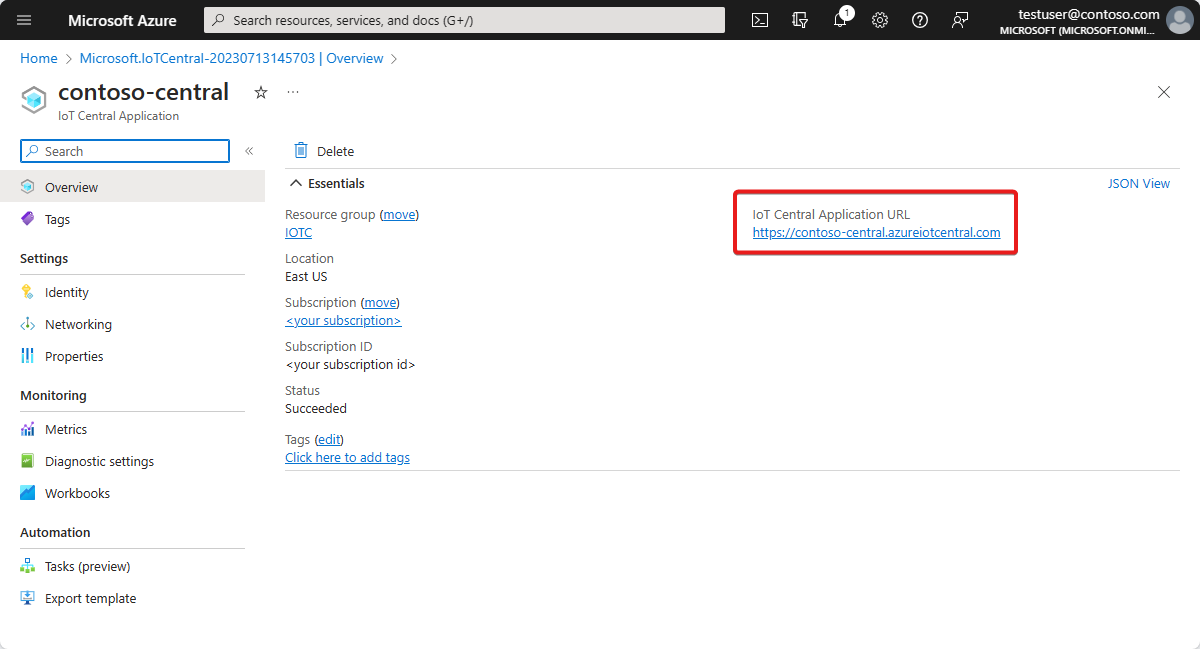
Další informace najdete v tématu Vytvoření aplikace Azure IoT Central.
Projděte si aplikaci.
Následující části vás provedou klíčovými funkcemi aplikace:
Řídicí panely
Po nasazení šablony aplikace přejděte na řídicí panely. Existují dva řídicí panely. Na řídicím panelu monitorování v lamně pro nemocnici Woodgrove můžete:
Podívejte se na telemetrii a vlastnosti zařízení, jako je stav baterie vašeho zařízení nebo stav připojení .
Zobrazte plán prostorového uspořádání a umístění zařízení Smart Vitals Patch.
Reprovision the Smart Vitals Patch for a new patient.
Podívejte se na příklad řídicího panelu poskytovatele, u kterého může tým zdravotní péče vidět sledování pacientů.
Změňte stav pacienta vašeho zařízení tak, aby indikuje, jestli se zařízení používá pro pacientský nebo vzdálený scénář.
Na řídicím panelu vzdáleného monitorování pacientů Lamna pro nemocnici Burkville můžete vidět podobnou sadu akcí, telemetrie a informací. Můžete se také podívat na více zařízení, která se používají, a zvolit aktualizaci firmwaru na jednotlivých zařízeních.
Šablony zařízení
Přejděte na šablony zařízení a prohlédněte si dva typy zařízení v šabloně aplikace:
Smart Vitals Patch: Toto zařízení představuje opravu, která měří různé důležité znaky. Používá se k monitorování pacientů v nemocnici i mimo ni. Oprava odesílá data zařízení, jako je úroveň baterie a teplota zařízení, a údaje o stavu pacientů, jako je rychlost dýchacích cest a krevní tlak.
Inteligentní složená závorka: Toto zařízení představuje složenou závorku kolena, kterou pacienti používají při zotavení z operace náhrady kolena. Složená závorka kolena odesílá data zařízení, jako je rozsah pohybu a zrychlení.
Skupiny zařízení
Pomocí skupin zařízení můžete logicky seskupit sadu zařízení a pak spouštět hromadné dotazy nebo operace s nimi.
Přejděte do skupin zařízení, abyste viděli výchozí skupiny zařízení pro každou šablonu zařízení. K dispozici jsou také dvě další skupiny zařízení s názvem Zřízená zařízení a Zařízení se zastaralým firmwarem. Úlohy v aplikaci používají tyto skupiny zařízení ke spouštění operací na sadách zařízení.
Pravidla
Přejděte do části Pravidla a prohlédněte si tři pravidla v šabloně aplikace:
Vysoká teplota složené závorky: Toto pravidlo se aktivuje, když je teplota zařízení inteligentní závorky kolena větší než 95 °F přes 5 minut. Pomocí tohoto pravidla můžete upozornit pacienta a tým péče a zařízení vzdáleně ochladit.
Zjištěný pád: Toto pravidlo se aktivuje, pokud se zjistí pád pacienta. Pomocí tohoto pravidla můžete nakonfigurovat akci pro nasazení provozního týmu, který pomůže pacientovi, který spadnul.
Nedostatek opravy baterie: Toto pravidlo se aktivuje, když úroveň baterie na zařízení klesne pod 10 %. Toto pravidlo použijte k aktivaci oznámení pacientovi, aby naúčtovat jeho zařízení.
Úlohy
Pomocí úloh můžete spouštět hromadné operace na sadě zařízení pomocí skupin zařízení k výběru zařízení. Šablona aplikace má dvě ukázkové úlohy, které může operátor spustit:
Aktualizace firmwaru složené závorky kolena: Tato úloha najde zařízení ve skupině zařízení se zastaralým firmwarem a spustí příkaz pro aktualizaci těchto zařízení na nejnovější verzi firmwaru. Tato ukázková úloha předpokládá, že zařízení můžou zpracovat příkaz aktualizace a pak načíst soubory firmwaru z cloudu.
Opětovné zřizování zařízení: Máte sadu zařízení, která se nedávno vrátila do nemocnice. Tato úloha najde zařízení ve skupině zřízených zařízení a spustí příkaz k jejich opětovnému zřízení pro další sadu pacientů.
Zařízení
Přejděte na Zařízení a vyberte instanci inteligentní složené závorky. Existují tři zobrazení k prozkoumání informací o konkrétním zařízení, které jste vybrali. Tato zobrazení se vytvoří a publikují při vytváření šablony zařízení pro vaše zařízení. Tato zobrazení jsou konzistentní ve všech zařízeních daného typu.
Zobrazení řídicího panelu poskytuje přehled telemetrie a vlastností orientovaných na operátory ze zařízení.
Karta Vlastnosti umožňuje upravit vlastnosti cloudu a vlastnosti zařízení pro čtení a zápis.
Karta Příkazy umožňuje spouštět příkazy na zařízení.
Vyčištění prostředků
Pokud nechcete tuto aplikaci dál používat, můžete ji odstranit:
- V aplikaci Azure IoT Central přejděte do správy aplikací>.
- Vyberte Odstranit a potvrďte akci.
Další kroky
Navrhovaným dalším krokem je další informace o integraci IoT Central s dalšími službami:



